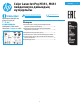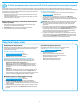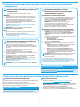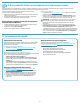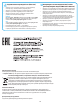HP Color LaserJet Pro M351 / M451 - Getting Started Guide
3
Windows толық шешімі
1. Өнімнің ықшам дискісін компьютерге салыңыз немесе Интернеттен
жүктеп алынған бағдарламалық құралдың орнату файлын іске
қосыңыз.
2. Бағдарламалық құралды орнатушы операциялық жүйенің тілін
анықтайды да, орнату бағдарламасының негізгі мәзірін сол тілде
көрсетеді. Ықшам дискіден орнатқан кезде орнату бағдарламасы
30 секундтан кейін іске қосылмаса, компьютерде ықшам дискіні
шолып, SETUP.EXE деп аталатын файлды іске қосыңыз.
3. Software Selection (Бағдарламалық құралды таңдау) экраны
орнатылатын бағдарламалық құрал туралы толығырақ
мәліметтерді береді.
• Ұсынылатын бағдарламалық құралды орнатуға барлық
қолжетімді өнім мүмкіндіктеріне арналған баспа драйвері мен
бағдарламалық құрал кіреді.
• Орнатылған бағдарламалық құралды реттеу үшін Customize
software selections (Реттелетін бағдарламалық құралды таңдау)
сілтемесін басыңыз. Аяқталғаннан кейін, Next (Келесі) түймесін
басыңыз.
4. Бағдарламалық құралды орнату үшін экрандағы нұсқауларды
орындаңыз.
5. Байланыс түрін таңдауға нұсқау берілгенде байланыс түрінің тиісті
опциясын таңдаңыз:
• Осы компьютерге USB кабелін пайдаланып тікелей жалғау
• Сымды желі арқылы қосылу
• Сымсыз желі арқылы қосылу
ЕСКЕРТПЕ: USB қосылымын немесе желі қосылымын пайдаланып
толық мүмкіндікті шешімді орнату жолы туралы қосымша ақпарат
алу үшін www.hp.com/support/LJColorM351 немесе www.hp.com/
support/LJColorM451 бетіне өтіңіз.
Windows негізгі орнатымы
1. www.hp.com/support/LJColorM351 немесе www.hp.com/support/
LJColorM451 бетіне өтіңіз.
2. Download options (Жүктеп алу опциялары) астында drivers
(драйверлер), software & rmware (бағдарламалық құрал
және аппараттық құрал) тармағын басыңыз, одан кейін тиісті
операциялық жүйені таңдаңыз.
3. Пайдаланылатын бағдарламалық құрал опциясын анықтаңыз,
одан кейін оның жанындағы Download (ЖҮКТЕП АЛУ) түймесін
басыңыз.
OS X толық шешімі
1. Интернеттен жүктеп алынған .dmg бағдарламалық құралды
орнату файлын іске қосыңыз.
2. Бағдарламалық құралды орнатушы операциялық жүйенің тілін
анықтайды да, орнату бағдарламасының негізгі мәзірін сол тілде
көрсетеді.
3. Installation Options (Орнату опциялары) экраны орнатылатын
бағдарламалық құрал туралы толығырақ мәліметтерді береді.
• Стандартты орнату үшін Install
(Орнату) түймесін басыңыз.
• Өзгертпелі орнату үшін Customize (Теңшеу) түймесін басыңыз.
Ашылатын экранда орнату үшін компоненттерді таңдаңыз, одан
кейін Install (Орнату) түймесін басыңыз.
4. Бағдарламалық құралды орнату үшін экрандағы нұсқауларды
орындаңыз.
5. Бағдарламалық құралды орнату процесінің соңында принтер
опцияларын конфигурациялау үшін HP Utility орнату көмекшісін
пайдаланыңыз.
OS X негізгі орнатымы
Ықшам дискіден немесе hp.com жүктеуінен HP толық шешім
бағдарламалық құралын іске қоспастан негізгі баспа және факс
драйверлерін орнату үшін мына қадамдарды орындаңыз:
1. Принтерді компьютерге немесе желіге қосыңыз.
2. System Preferences (Жүйе теңшелімдері) терезесінде Printers
and Scanners (Принтерлер мен сканерлер) түймесін басыңыз,
оданкейін төменгі сол жақтағы қосу түймесін басыңыз және
AirPrint немесе Secure AirPrint атаулы драйверді пайдаланып
M351немесе M451 тармағын таңдаңыз.
6. Бағдарламалық құралды орнату
Құрылғыны сымсыз желіге қосу (тек M451dw және
M451nw сымсыз үлгілері)
Телефоннан немесе планшеттен басып шығару үшін құрылғыны принтер
қосылған сымсыз желіге қосыңыз.
Apple iOS құрылғылары (AirPrint)
Басып шығаратын элементті ашып, Action (Әрекет) белгішесін таңдаңыз.
Print (Басып шығару) опциясын, принтерді, содан кейін Print (Басып шығару)
опциясын таңдаңыз.
Жаңарақ Android құрылғылары (4.4 немесе одан жаңа)
Басып шығарылатын элементті ашып, Menu (Мәзір) түймесін таңдаңыз.
Print(Басып шығару) опциясын, принтерді, содан кейін Print (Басып шығару)
опциясын таңдаңыз.
Кейбір құрылғылар үшін Google Play дүкенінен HP Print Service қосымша
бағдарламасын жүктеп алу қажет.
Ескірек Android құрылғылары (4.3 немесе одан ескі)
HP ePrint қолданбасын Google Play дүкенінен жүктеп алыңыз.
Windows Phone
Windows Store дүкенінен HP AiO Remote қолданбасын жүктеп алыңыз.
7. Мобильді және сымсыз басып шығару (қосымша)
Мобильді басып шығару туралы қосымша
мәліметтер
Басқа мобильді басып шығару параметрлері,
соның ішінде қосымша ePrint шешімдері
туралы қосымша мәліметтер алу үшін QR кодын
сканерлеңіз немесе пайдаланушы нұсқаулығының
«Мобильді басып шығару» бөлімін қараңыз.